步骤2,进入到软件内页之后,点击左上角【添加文件】后会弹出文件选择窗口,这样就可以将名称需要加前缀的文件全部导入到软件里面了,对文件数量和文件种类没有限制。
步骤3,在软件右侧按照下面的顺序进行设置:
① 先将【命名方式】设置为“插入”;
② 然后将【插入类型】设置为“自定义”;
③ 随后在【插入内容】右边输入要添加的前缀文字或字符;
④ 最后设置插入位置,按照本次操作的目的,请你选择“文件头”。
步骤4,在软件上有一个“新文件名”的列表,这代表修改后的文件名称,会随着设置而实时更新,这样大家可以对设置效果进行预览检查。
步骤5,对设置效果没有疑义的话,就可以点击右上角【开始处理】红色按键来启动软件了,软件开始处理文件名,并且在结束时软件还会弹出“处理完成”的提示框。
步骤6,最后我们对本次操作的结果进行检查,从下图可以清楚的看到,我们成功往所有文件名前面添加了相同的前缀字符“文件-”,证明方法使用正确。
批量重命名加前缀方法二:使用“优速文件批量重命名”软件
使用优速文件批量重命名软件进行文件批量重命名并添加前缀的详细操作步骤如下:
1、下载安装软件:
访问优速文件批量重命名软件的官方网站或可靠的下载页面。
点击下载按钮,下载软件的安装包。
双击安装包,按照提示完成软件的安装过程。
2、准备文件:
将需要批量重命名的文件准备好,确保它们都在同一个文件夹内。
3、打开软件并导入文件:
安装完成后,双击桌面上的优速文件批量重命名软件图标,打开软件。
在软件首页,点击“文件重命名”功能进入内页。
点击“添加文件”按钮,将需要批量重命名的文件全部添加到软件中。如果需要添加整个文件夹内的文件,可以点击“添加目录”按钮。
4、设置前缀:
在软件的左侧或上方,找到命名方式设置区域,选择“插入”作为命名方式。
插入类型选择“自定义内容”。
在插入内容右侧输入想要添加的前缀。
设置插入位置为“文件名头”,以确保前缀被添加到文件名的开头。
5、预览效果:
在软件右侧的新文件名列中,预览设置后的新文件名,确保前缀已正确添加。
6、开始重命名:
检查设置无误后,点击“开始重命名”按钮。
软件会迅速处理并批量重命名文件。
7、完成重命名:
当软件处理完成后,会弹出“重命名成功”的提示框。
点击“确认”按钮,关闭提示框。
打开文件夹查看重命名后的文件,确保文件名已按照预期添加了前缀。
通过以上步骤,即可轻松地使用优速文件批量重命名软件为文件名批量添加前缀。
批量重命名加前缀方法三:使用大船文件管理器软件
使用大船文件管理器软件进行文件批量重命名并添加前缀的详细操作步骤如下:
一、准备阶段
下载并安装软件:
在官方网站或可靠的下载平台上搜索“大船文件管理器软件”,并下载安装到您的电脑上。
准备文件:
将需要重命名的文件整理到一个文件夹中,确保文件类型和数量符合您的需求。
二、软件操作阶段
启动软件:
打开电脑上的大船文件管理器软件。
添加文件:
在软件界面中点击“添加文件”按钮,或者在软件中间区域点击“点击添加/拖拽文件到此区域”的提示,将需要重命名的文件添加到软件中。您也可以通过添加文件夹的方式,一次性导入多个文件。
设置重命名规则:
在软件界面的右侧,找到“自定义”选项并点击。
在新文件名下方输入您想要添加的前缀,例如“前缀_”。
根据需要,您可以调整名称、编号设置、位置、类型等参数。例如,如果您希望在前缀后添加编号以区分文件,可以勾选编号设置并设置编号的起始值和增量。
预览新文件名:
在软件左侧的“新文件名”区域,您可以看到根据当前设置生成的新文件名预览。确保预览结果符合您的预期。
选择保存方式:
在软件界面下方,选择文件保存导出形式。通常情况下,您可以选择覆盖原文件或导出到新文件夹。
执行重命名:
确认所有设置无误后,点击软件界面右上角的“开始命名”按钮,软件将开始批量重命名文件。
重命名完成后,软件会弹出提示框告知操作成功。
三、后续检查阶段
检查文件:
打开文件所在的文件夹,检查文件是否已经按照预期被重命名。
如果发现任何问题或不符合预期的情况,可以返回软件界面进行调整并重新执行重命名操作。
备份文件:
为了防止意外情况导致文件丢失或损坏,建议在执行批量重命名操作前对文件进行备份。
通过以上步骤,您就可以使用大船文件管理器软件轻松实现文件的批量重命名并添加前缀了。希望这些信息对您有所帮助!
批量重命名加前缀方法四:编写python代码
使用 Python 批量为文件加上前缀是一项非常实用的文件管理操作。你可以通过 Python 脚本,利用内置的 os 和 glob 模块轻松实现这一功能。以下是详细的操作步骤:
步骤 1:准备工作
安装 Python:确保你已经安装了 Python。如果没有,可以访问 Python 官方网站 下载并安装最新版本的 Python。
确保文件准备好:你需要有一个文件夹,里面包含你想要批量重命名的文件。
步骤 2:编写 Python 脚本
打开你喜欢的文本编辑器(例如 VS Code、Sublime Text 或 Notepad++),并创建一个新的 Python 文件(例如 batch_rename.py)。
在脚本中导入必要的模块并编写代码。
步骤 3:脚本详细代码
import os
# 设置需要操作的目录路径
folder_path = r'你的文件夹路径' # 请替换成你自己的文件夹路径
# 设置前缀
prefix = '前缀_' # 请替换成你想添加的前缀
# 获取指定目录中的所有文件
files = os.listdir(folder_path)
# 遍历文件夹中的每个文件
for file in files:
# 获取文件的完整路径
file_path = os.path.join(folder_path, file)
# 确保只对文件进行操作(避免对子文件夹进行操作)
if os.path.isfile(file_path):
# 为文件添加前缀
new_name = prefix + file
# 获取新的文件路径
new_file_path = os.path.join(folder_path, new_name)
# 重命名文件
os.rename(file_path, new_file_path)
print(f"重命名成功: {file} -> {new_name}")
print("批量重命名完成!")
步骤 4:修改参数
在脚本中,做如下修改:
folder_path:替换为你要批量重命名文件的文件夹路径。注意使用原始字符串(在字符串前加 r)来避免路径中的转义字符问题。
prefix:替换为你希望加到文件名前面的前缀内容。例如,如果你想加上 document_,就设置 prefix = 'document_'。
步骤 5:执行脚本
保存脚本:将 Python 脚本保存为 batch_rename.py(或者其他你喜欢的名字)。
运行脚本:
在终端(Windows 下是命令提示符,Mac/Linux 下是终端)中,切换到脚本所在目录。
运行命令:
python batch_rename.py
运行后,脚本会自动开始批量给文件加上你设置的前缀,并显示每个文件的重命名过程。
步骤 6:检查结果
运行完成后,你可以进入文件夹查看所有文件,确保它们的文件名已经成功加上了前缀。
扩展功能:只对特定类型文件进行操作
如果你只想对特定类型的文件(例如只重命名 .txt 文件),可以在脚本中加入文件类型筛选的功能:
# 获取指定目录中的所有文件(仅限 .txt 文件)
files = [f for f in os.listdir(folder_path) if f.endswith('.txt')]
完整代码示例:
import os
# 设置需要操作的目录路径
folder_path = r'你的文件夹路径' # 请替换成你自己的文件夹路径
# 设置前缀
prefix = '前缀_' # 请替换成你想添加的前缀
# 获取指定目录中的所有 .txt 文件
files = [f for f in os.listdir(folder_path) if f.endswith('.txt')]
# 遍历文件夹中的每个文件
for file in files:
# 获取文件的完整路径
file_path = os.path.join(folder_path, file)
# 确保只对文件进行操作(避免对子文件夹进行操作)
if os.path.isfile(file_path):
# 为文件添加前缀
new_name = prefix + file
# 获取新的文件路径
new_file_path = os.path.join(folder_path, new_name)
# 重命名文件
os.rename(file_path, new_file_path)
print(f"重命名成功: {file} -> {new_name}")
print("批量重命名完成!")
小提示:
运行脚本前,最好先备份文件夹中的文件,以防止不可预见的错误。
你可以根据需要自定义其他命名规则,比如根据文件创建时间、修改时间等来加前缀。
批量重命名加前缀方法五:使用Antivirus Renamer工具
Antivirus Renamer是一个常用的批量重命名工具,特别适合用于批量处理文件的重命名需求。若你想使用Antivirus Renamer来批量为文件加上前缀,以下是详细的操作步骤。
步骤 1:下载并安装 Antivirus Renamer
下载 Antivirus Renamer:
访问官方网站或可靠的软件下载平台,下载Antivirus Renamer安装包。
Antivirus Renamer 下载链接(如果有的话,确保下载的是官方版本)。
安装 Antivirus Renamer:
双击下载的安装包,按照安装提示完成安装。
安装完成后,打开 Antivirus Renamer。
步骤 2:准备文件
确保你要批量重命名的文件已经在一个文件夹中。如果文件散布在不同文件夹中,可以将它们集中到一个文件夹,方便操作。
步骤 3:运行 Antivirus Renamer
启动Antivirus Renamer软件,打开主界面。
在软件界面中,你会看到多个选项,选择 "Add Files" 或 "Add Folder",将你需要重命名的文件或者文件夹添加到软件中。
Add Files:选择多个文件进行重命名。
Add Folder:选择一个文件夹,批量添加文件进行重命名。
步骤 4:设置批量重命名规则
选择文件重命名选项:
在主界面上,你会看到 “Rename Files” 部分。在这里,你可以设置如何修改文件名。
选择前缀:
找到类似 “Prefix” 的设置框(通常位于 "Rename" 或 "Options" 相关设置区域)。
在“Prefix”框中输入你想加到文件名前的内容,例如 Antivirus_ 或 Security_ 等。
步骤 5:预览文件重命名
在设置了前缀后,通常软件会在界面下方展示一个预览,显示添加前缀后的文件名效果。检查预览是否符合你的预期。
步骤 6:批量重命名
确认设置无误后,点击界面上的 "Rename" 按钮。
Antivirus Renamer 会开始按设置批量重命名文件。你可以看到文件名逐一变更,软件会显示重命名进度。
当所有文件重命名完成后,软件会提示任务完成。
步骤 7:检查重命名结果
完成重命名后,返回文件夹查看文件,确保所有文件都已经成功加上了前缀。
小贴士:
在执行批量重命名操作前,最好先备份文件,以防止文件名错误或者其他问题。
在一些文件批量重命名工具中,可能还支持更多高级功能,如使用日期、序号、替换特定字符等,你可以根据需要进一步探索这些选项。
通过这些操作,你就能够使用Antivirus Renamer成功地批量为文件添加前缀,提高文件管理的效率。
批量重命名加前缀方法六:使用The Rename工具
The Rename是一款功能强大的文件批量重命名工具,专为用户提供便捷的文件重命名功能。它支持多种重命名方式,如添加前缀、后缀、替换文本、编号、日期、大小写转换等。用户可以通过自定义规则来批量处理大量文件,极大提高工作效率。该软件具有简单直观的界面,用户只需拖拽文件或文件夹到软件中,设置重命名规则后即可一键操作。它还提供实时预览功能,确保重命名结果符合预期。此外,The Rename 还支持文件名中使用变量(如日期、时间等),满足各种复杂的重命名需求。对于需要处理大量文件的用户,The Rename 是一个高效、易用的解决方案,特别适合用于文件管理、整理和归档等工作。以下是使用The Rename工具批量重命名文件并加前缀的详细操作步骤:
步骤 1:下载并安装 The Rename
首先,你需要从The Rename官方网站或者其他可信的下载平台下载并安装该工具。
安装完成后,启动The Rename软件。
步骤 2:添加需要重命名的文件
启动软件后,进入主界面。
在主界面的左上方,有一个文件选择框,你可以点击 "Add files" 按钮来选择需要重命名的文件。或者你也可以直接将文件拖放到界面上。
选择你想批量重命名的文件,点击 "Open" 按钮,文件将被加载到软件的文件列表中。
步骤 3:设置批量重命名规则
在软件主界面的右侧,你会看到 "Renaming Rules"(重命名规则)部分。这里是你设置批量重命名的关键位置。
在重命名规则部分,你可以看到一个下拉框,里面有许多预设的重命名规则。为了添加前缀,你需要自定义规则。
步骤 4:添加前缀
在 "Renaming Rules" 部分,找到并点击 "Add prefix" 按钮。
这时会弹出一个小窗口,允许你输入你想要加的前缀。假如你要给所有文件添加“Project_”作为前缀,就在弹出的窗口中输入 Project_。
点击 "OK",前缀将添加到文件名的开始位置。
步骤 5:查看预览
在添加前缀后,软件会显示预览效果,显示所有文件的新文件名。
通过查看预览,确保你添加的前缀符合预期。如果你不满意,可以修改前缀或取消操作。
步骤 6:执行批量重命名
确认文件名和前缀没有问题后,你可以点击界面右下方的 "Rename" 按钮。
在弹出的确认窗口中,选择 "Yes",软件将开始对所有选中的文件进行批量重命名,并加上你设定的前缀。
步骤 7:完成操作
批量重命名完成后,所有文件的文件名都会自动更新,前缀已成功添加。
你可以在文件所在文件夹中查看重命名后的文件,确保修改已经生效。
补充说明:
The Rename 支持更多的重命名规则,可以根据需要进一步添加后缀、替换字符、日期、序列号等。
重命名时,软件支持撤销操作。如果你不满意当前的修改,可以随时点击撤销按钮,恢复到修改前的状态。
通过这些步骤,你就可以轻松地使用The Rename工具批量重命名文件,并为文件添加统一的前缀。这对于管理大量文件、提升文件组织效率非常有帮助。
在现代办公环境中,文件管理的效率直接关系到团队协作的流畅度和项目推进的速度。面对海量文件,逐一手动重命名不仅耗时费力,还极易出错。因此,为了便于管理,给文件批量添加统一前缀显得尤为重要。这一举措能够迅速区分不同项目或类别的文档,使得文件归档和检索变得一目了然,大大提升了工作效率。特别是在大型项目或长期工作中,文件数量激增,统一前缀如同一把钥匙,帮助团队成员快速锁定所需资料,减少在海量数据中盲目搜寻的时间成本。此外,它还为后续的版本控制和备份工作奠定了坚实的基础,确保信息的有序与安全。总之,文件批量重命名加前缀是提升办公效率、优化文件管理不可或缺的一环。因此今天小编为大家详细介绍了几个“如何文件批量重命名加前缀?”的解决办法,如果你找到了操作更加简便的办法,就请分享出来给大家一起使用吧。返回搜狐,查看更多